3.Setari¶
Se acceseaza sectiunea Setari 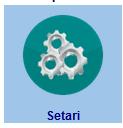
Se alege tipul de setare din sectiunea Selectie Setari
Notă
Se actioneaza butoanele  pentru: salvare si adaugare inregistrare noua /salvare inregistrare /renuntare la inregistrare
pentru: salvare si adaugare inregistrare noua /salvare inregistrare /renuntare la inregistrare
Pentru modificare, copiere, stergere, export, import se acceseaza butonul Actiuni. 
Pentru a filtra datele se scriu informatiile in campurile de deasupra.
Dictionar Atribute: se apasa butonul Adauga
se completeaza campurile: Atribut, Descriere, Tip atribut, Tip valoare, Tip date, Precizie, Scala
Tip atribut: SESIUNE / CUSTOM
Tip valoare: VALOARE / LISTA / INTERVAL
Tip date:
VALOARE -> CARACTER / NUMERIC/ BOOLEAN / DATA
LISTA -> se alege tipul de lista dorit ( lista CET - coduri pentru cetatenie)
INTERVAL -> NUMERIC / DATA
se apasa butonul Salveaza sau Salveaza si Adauga
Tari/Judete/Localitati: se apasa butonul Adauga
se completeaza campurile:
pentru tip Tara: Cod tara, Denumire tara
pentru tip Judet: Cod tara , Cod judet , Denumire judet
pentru tip Localitate: Cod tara, Cod judet, Cod localitate, Denumire localitate
se apasa butonul Salveaza sau Salveaza si Adauga
Conturi candidati: se pot vizualiza conturile candidatilor
Activare cont/ Blocare cont: 
Inactive: 
Blocare cont: 
Active: 
Liste rezervate: se apasa butonul Adauga
se completeaza campurile:
pentru tip LISTA: Lista , Denumire lista
pentru tip COD: Lista , Cod , Denumire cod
se apasa butonul Salveaza sau Salveaza si Adauga
Institutii de invatamant: se apasa butonul Adauga
se completeaza campurile: Cod, Denumire, Tip (universitate / liceu), Anul, Cod tara, Cod judet, Cod localitate, Adresa
se apasa butonul Salveaza sau Salveaza si Adauga
pentru Adaugare Facultate / Domeniu studii, Specializare se apasa butonul Adauga si se alege codul din liste rezervate
Nota: Pentru Adaugare mai multe Licee sau Universitati se procedeaza dupa cum urmeaza:
Se utilizeaza butonul Actiuni->Export pentru a obtine formatul necesar completarii datelor ce trebuie adaugate.
Se utilizeaza butonul  pentru transferul tuturor campurilor in coloana Cod; pentru alte selectii se pot utiliza butoanele
pentru transferul tuturor campurilor in coloana Cod; pentru alte selectii se pot utiliza butoanele  ,
, 
Dupa utilizearea butonului  se obtine un format; se completeaza cu noile date (fisierul va contine doar noile date), dupa care se utilizeaza butonul Import
se obtine un format; se completeaza cu noile date (fisierul va contine doar noile date), dupa care se utilizeaza butonul Import 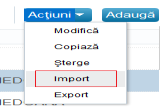
Se selecteaza fisierul completat si se bifeaza (daca este cazul) Are Header, dupa care se apasa butonul Inserare.
Comisii de examinare: se apasa butonul Adauga
Se completeaza campurile: Cod, Companie, Nume, Prenume, Cnp, Functie
se apasa butonul Salveaza sau Salveaza si Adauga
Probe de examen: se apasa butonul Adauga
se completeaza campurile: Cod proba evaluare, Denumire proba evaluare
se apasa butonul Salveaza sau Salveaza si Adauga
Utilizatori aplicatie: se apasa butonul Adauga
se completeaza campurile: Numeuser, Nume , Prenume , Cnp, Email
se apasa butonul Salveaza sau Salveaza si Adauga
Dictionar domenii: se apasa butonul Adauga
se completeaza campurile: Cod domeniu, Domeniu
se apasa butonul Salveaza sau Salveaza si Adauga
Dictionar functii: se apasa butonul Adauga
se completeaza campurile: Cod functie, Functie
se apasa butonul Salveaza sau Salveaza si Adauga
Locatii:
se pozitioneaza pe harta pe locatia dorita si se apasa butonul Adauga
se aleg codurile de Tara, Judet, Localitate
pentru locatia aleasa se completeaza campurile Cod, Descriere scurta, Descriere lunga, Randuri, Coloane
se apasa butonul Salveaza sau Salveaza si Adauga
Optiuni: se apasa butonul Adauga
se completeaza campurile: Cod domeniu, Cod optiune evaluare, Denumire optiune evaluare
se apasa butonul Salveaza sau Salveaza si Adauga
Configurare aplicatie: se apasa butonul Adauga
se completeaza campurile: Ecran, Sectiune, Vizibil
Roluri utilizatori: se apasa butonul Adauga
se completeaza campurile: Cod rol, Descriere; pentru fiecare proces pe care are drepturi utilizatorul se bifeaza campul Permis
se apasa butonul Salveaza sau Salveaza si Adauga
Drepturi aplicatie: se apasa butonul Adauga
se completeaza campurile: UserType, Username
se apasa butonul Salveaza sau Salveaza si Adauga
Niveluri limbi straine: se apasa butonul Adauga
se completeaza campurile: Abilitate, Cod, Clasificare, , Descriere
se apasa butonul Salveaza sau Salveaza si Adauga